Otázka
Problém: Jak zrychlit dobu načítání složky Stažené soubory systému Windows?
Každá další složka v Průzkumníkovi souborů se otevře prakticky okamžitě, aby se zobrazil veškerý obsah, ale proč se stahování provádí složka musí znovu načíst obsah, což trvá poměrně dlouho, když je složka poprvé otevřena poté zapínání. Dá se to nějak urychlit?
Vyřešená odpověď
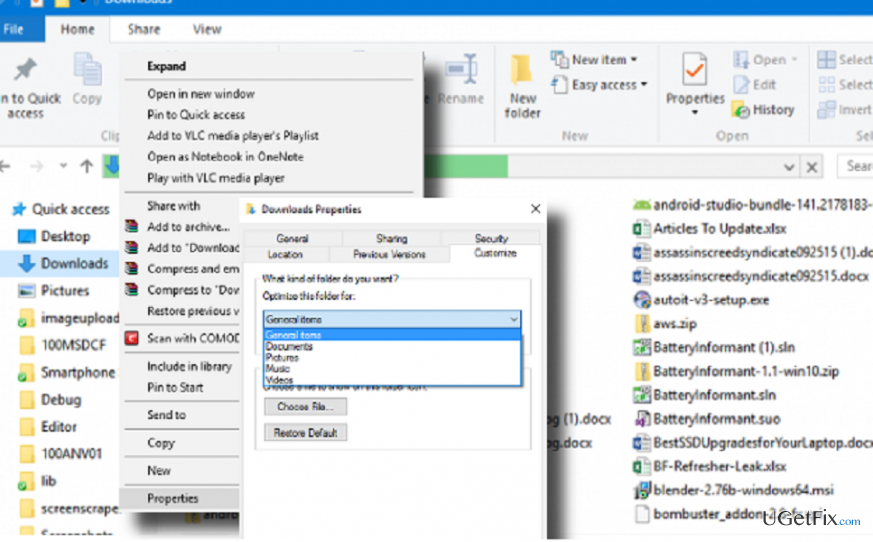
Uživatelé Windows 10 si všimli, že doba načítání některých složek Windows je mnohem delší než u ostatních. K tomu dochází, když uživatel PC otevře Průzkumníka souborů (dříve známý jako Průzkumník Windows), hledá konkrétní složku a pokouší se ji otevřít. Zatímco se Dokumenty, Hudba, Obrázky, Hudba, OneDrive nebo jakákoli jiná složka načtou během sekundy, bylo zjištěno, že
Všimli jsme si, že odborníci se často ptají lidí, kdy naposledy vyprázdnili složku Windows Download. Viníkem vydání může být podle nich přeplněná složka. Obsah této složky by však neměl ovlivnit dobu načítání, zejména pokud používáte relativně nový počítač s rychlým SDD. Důvodem, proč se doba načítání složky Stažené soubory prodloužila, je skutečnost, že systém Windows v ní automaticky vytváří miniatury fotografií a videí. Naštěstí je možné upravit nastavení, aby se složka Stažené soubory otevírala rychleji.
Jak zrychlit dobu načítání složky pro stahování ve Windows?
Chcete-li obnovit špičkový výkon počítače, musíte si zakoupit licencovanou verzi Reimage Reimage opravný software.
Metoda 1
- lis Klávesa Windows + X a vyberte Kontrolní panel.
- Otevřeno Možnosti Průzkumníka souborů a klikněte na Pohled tab.
- Pod Pokročilé nastavení, zrušte zaškrtnutí možnosti pro Zobrazit stavový řádek.
- Klikněte na Aplikovat a pak OK.
Metoda 2
- Otevřeno Průzkumník souborů a lokalizovat Stahování složka.
- Klikněte na něj pravým tlačítkem a vyberte Vlastnosti.
- Otevřeno Přizpůsobit kartu a najít Optimalizovat tuto složku pro: možnost s rozevírací nabídkou.
- Měli byste vidět možnosti „Obecné položky“, „dokumenty“, „obrázky“, „hudba“ a „videa“. Vybrat Obecné položky.
- Klikněte Aplikovat a pak OK pro uložení změn.
- lis F5 znovu načtěte složku a zkontrolujte, zda to pomohlo.
Pokud jste si všimli, že se celý seznam složek Windows otevírá pomalu, můžete použít výše uvedené metody pro urychlení jejich načítání. Chcete-li to urychlit, použijte přístup shora dolů, tj. spusťte optimalizaci složky pro nadřazenou složku a podsložky se optimalizují automaticky.
Optimalizujte svůj systém a zefektivněte jeho fungování
Optimalizujte svůj systém hned teď! Pokud nechcete počítač kontrolovat ručně a snažíte se najít problémy, které jej zpomalují, můžete použít optimalizační software uvedený níže. Všechna tato řešení byla testována týmem ugetfix.com, aby bylo jisté, že pomáhají zlepšovat systém. Chcete-li optimalizovat počítač jediným kliknutím, vyberte jeden z těchto nástrojů:
Nabídka
Udělej to teď!
Staženípočítačový optimalizátorŠtěstí
Záruka
Udělej to teď!
Staženípočítačový optimalizátorŠtěstí
Záruka
Pokud nejste s Reimage spokojeni a myslíte si, že nedokázal vylepšit váš počítač, neváhejte nás kontaktovat! Sdělte nám prosím všechny podrobnosti týkající se vašeho problému.
Tento patentovaný proces opravy využívá databázi 25 milionů součástí, které mohou nahradit jakýkoli poškozený nebo chybějící soubor v počítači uživatele.
Chcete-li opravit poškozený systém, musíte si zakoupit licencovanou verzi Reimage nástroj pro odstranění malwaru.

Získejte přístup k videoobsahu s geografickým omezením pomocí VPN
Soukromý přístup k internetu je VPN, která může zabránit vašemu poskytovateli internetových služeb, vláda, a třetí strany od sledování vašeho online a umožňují vám zůstat zcela anonymní. Software poskytuje vyhrazené servery pro torrenting a streamování, zajišťuje optimální výkon a nezpomaluje vás. Můžete také obejít geografická omezení a prohlížet si služby jako Netflix, BBC, Disney+ a další oblíbené streamovací služby bez omezení, bez ohledu na to, kde se nacházíte.
Neplaťte autory ransomwaru – použijte alternativní možnosti obnovy dat
Malwarové útoky, zejména ransomware, jsou zdaleka největším nebezpečím pro vaše obrázky, videa, pracovní nebo školní soubory. Vzhledem k tomu, že kyberzločinci používají k uzamčení dat robustní šifrovací algoritmus, nelze je nadále používat, dokud nebude zaplaceno výkupné v bitcoinech. Místo placení hackerům byste se měli nejprve pokusit použít alternativu zotavení metody, které by vám mohly pomoci získat alespoň část ztracených dat. V opačném případě byste také mohli přijít o své peníze spolu se soubory. Jeden z nejlepších nástrojů, který by mohl obnovit alespoň některé ze zašifrovaných souborů – Data Recovery Pro.